جستجو
موضوعات
آموزش تصویری چند روش جدید در تغییر فونت متن در برنامه word
آی تی رسان: برنامه کاربردی Word از مجموعه نرم افزارهای آفیس یکی از برنامههایی است که روزانه افراد بسیار زیادی از آن استفاده میکنند. این اپلیکیشن به کاربران خود امکان میدهد که از طریق بخش فونت (Font) سایز و نوع نوشته خود را مشخص کنند. یکی از معمولترین راهها برای این کار استفاده از نوار بالا صفحه از طریق سربرگ Home است که میتوانید سایز، نوع، بزرگ بودن و یا کج بودن متن خود را مشخص کنید. البته راههای ساده دیگری نیز برای این کار وجود دارد که میتوانند شما را در جهت سریعتر شدن کارها هدایت میکنند. برای آشنایی با این نوع ترفندها همراه ما باشید.
توجه کنید که در این آموزش ما از Word 2013 استفاده کردهایم و ممکن است که اگر از نسخههای دیگر استفاده کنید ظاهر بخشها کمی متفاوت باشد. (گفتنی است که این آموزش برای افراد تازه کار تهیه شده است)
برای شروع بخشی از متن را علامت گذاری یا هایلایت کنید. (از طریق کشیدن ماوس روی متن مورد نظر) اکنون اگر ماوس را روی متن نگهدارید یک بخش کوچک با نام mini toolbar نمایش داده میشود که از طریق آن میتوانید رنگ، فونت، سایز و… متن علامت گذاری شده را تغییر دهید
روش دیگر برای دسترسی به این تنظیمات بعد از انتخاب کردن بخشی از متن، راست کلیک کردن بر روی آن است و در این حالت شما میبایست وارد گزینه Font شوید. حال شما تمامی تنظیمات قرار داده شده در خصوص فونت را در اختیار دارید که میتوانید از طریق آنها متن خود را ویرایش کنید.
البته در صفحه فونت یک سربرگ Advances نیز وجود دارد که تنظیمات متفاوتتری را در اختیارتان قرار میدهد. برای مثال از طریق این بخش میتوانید فاصله بین کلمات و حروف را تنظیم کنید و یا مقیاس نمایش متون را مشخص نمایید.
برای دسترسی سریعتر به این تنظیمات میتوانید از طریق سربرگ Home در صفحه اصلی، دکمه کوچک موجود در زیر قسمت فونت را کلیک نمایید. (همانند تصویر زیر) میانبر Ctrl+D نیز میتواند شما را به آن صفحه برساند.
گردآوری وتنظیم: www.majazionline.ir
| برچسب ها : آموزش آفیس ,آموزش ورد ,اموزش Word ,تنظیم فونت ,فونت , |
| 1043 | دوشنبه 28 اردیبهشت 1394 | majazionline | نظرات (0) | موضوع(آموزش ورد) |













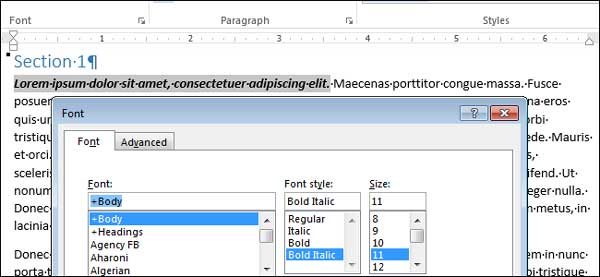
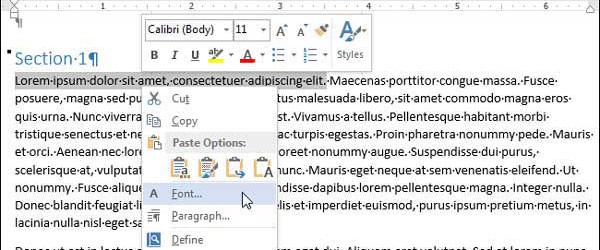
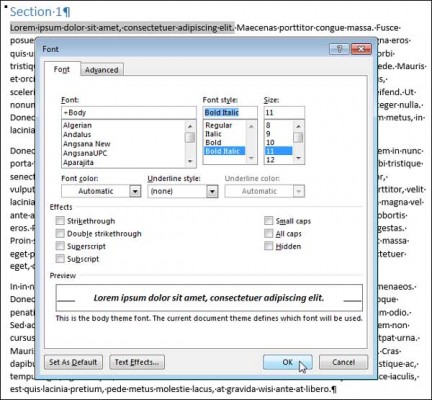
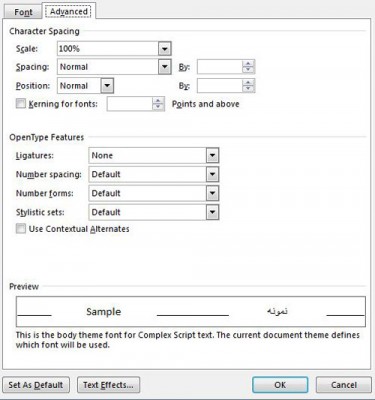
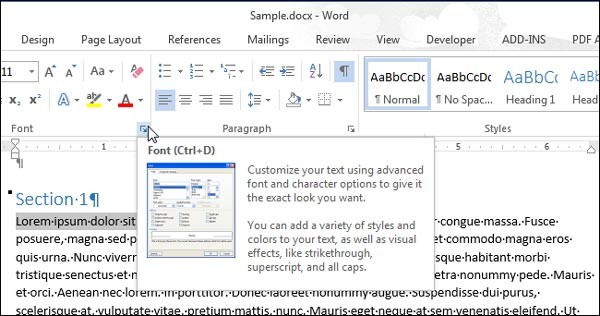










1 - نظرات اسپم و تبليغاتي تاييد نخواهد شد.
2 - فقط نظراتي که جنبه عمومي داشته باشند تاييد و منتشر مي شوند.
3 - نظرات فينگليش تاييد نخواهند شد.
4 - هرگونه درخواست و يا حل مشکلات فقط در انجمن امکان پذير است.
5 - لطفا انتقادات و پيشنهادات و همچنين درخواست هاي خود را از بخش هاي تماس با ما و درخواستي ها ارسال نماييد.